首页 >> 综合经验 >
word页眉怎么设置成每页不同页数(word页眉怎么设置成每页不同内容)
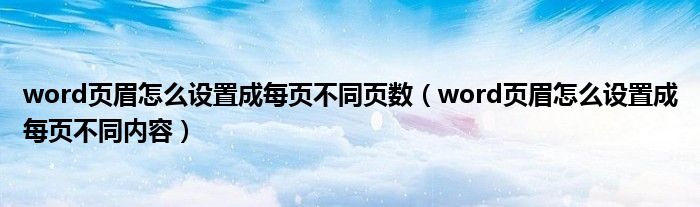
哈喽,大家好~~~我是小编田甜,关于word页眉怎么设置成每页不同页数,word页眉怎么设置成每页不同内容这个很多人还不知道,那么现在让田甜带着大家一起来看看吧!
若要为文档的一部分创建不同的页眉或页脚 (页眉和页脚,文档必须首先分节 (节:文档的一部分,可在其中设置某些页面格式选项。
若要更改例如行编号、列数或页眉和页脚等属性,请创建一个新的节。
)。
如果未进行分节,可在希望开始包含不同页眉或页脚的新节的位置插入分节符 (分节符:为表示节的结尾插入的标记。
分节符包含节的格式设置元素,例如页边距、页面的方向、页眉和页脚,以及页码的顺序。
)。
操作步骤: 单击需要插入分节符 的位置。
2、单击“插入”菜单中的“分隔符”命令。
3、在“分节符类型”下,单击说明了所需新节 的开始位置的选项。
4、在想要创建不同页眉或页脚的节内单击鼠标。
5、在“视图”菜单中,单击“页眉和页脚”。
6、在“页眉和页脚”工具栏 中,单击“链接到前一个” 来断开当前节和前一节中页眉和页脚之间的连接。
Microsoft Word 将不在页眉或页脚的右上角显示“同前”按钮。
更改该节内的原有页眉或页脚,或创建一个新的页眉或页脚。
本文分享完毕,希望对大家有所帮助哦。
免责声明:本文由用户上传,与本网站立场无关。财经信息仅供读者参考,并不构成投资建议。投资者据此操作,风险自担。 如有侵权请联系删除!
分享:
相关阅读
最新文章
-
【本期二九君留意打一个正确的生肖,重点解析落实】经过权威解读分析,落实打一生肖精准答案。一、权威答案: ...浏览全文>>
-
【十尾六尾是什么生肖,诗意解答解读落实】经过权威解读分析,落实打一生肖精准答案。一、权威答案: 答案:龙...浏览全文>>
-
【七嘴八舌是什么生肖,刚刚揭晓落实】经过权威解读分析,落实打一生肖精准答案。一、权威答案:根据“七嘴八舌...浏览全文>>
-
【健康的说说心情短语】在日常生活中,我们常常会通过一些简短的文字来表达自己的情绪和状态。这些“说说心情...浏览全文>>
-
【剑三明教狗奇遇攻略】在《剑网3》这款经典武侠网游中,玩家常常会遇到各种有趣的奇遇任务,其中“明教狗奇遇...浏览全文>>
-
【剑桥英语是什么意思】“剑桥英语”是指由英国剑桥大学出版社(Cambridge University Press)所推出的英语...浏览全文>>
-
【剑桥大学在哪个城市】剑桥大学是英国最著名的高等学府之一,也是世界顶尖的学术机构。许多学生和游客在了解...浏览全文>>
-
【剑桥大学的录取分数线是多少】剑桥大学作为世界顶尖的高等学府之一,其录取标准一直备受关注。然而,与许多...浏览全文>>
-
【剑桥大学的简单介绍】剑桥大学(University of Cambridge)是英国最古老、最负盛名的高等学府之一,也是世...浏览全文>>
-
【风高斜风浪纹开打一个正确生肖,详细解释落实】经过权威解读分析,落实打一生肖精准答案。一、权威答案:根据...浏览全文>>
大家爱看
频道推荐
